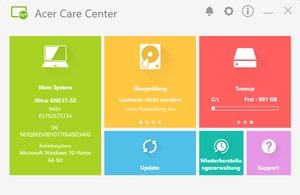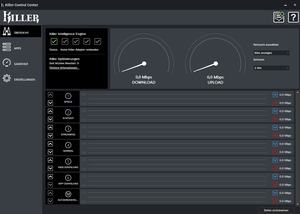Страница 3: Дисплей, программное обеспечение, охлаждение, аккумулятор
Дисплей
Как показали первые тесты, Acer Nitro 5 использует темную панель IPS. У нашего образца пиковая яркость составила всего 260 кд/м², так что работать на улице в яркий солнечный день будет сложно. Здесь все же требуется не ниже 300 кд/м². Панель IPS предлагает широкие углы обзора, равномерность подсветки хорошая. Между самым темным и самым светлым участками разница составляет всего 13 кд/м², соответственно, равномерность подсветки 95%. Цветопередача нам понравилась. У большинства игровых ноутбуков цветовая температура штатно очень холодная, что приводит к синеве оттенков, но панель AU Optronics настроена хорошо, мы получили близкий к оптимальному результат 6.662 K. Контрастность тоже отличная 1.343:1.
Ноутбук Acer Nitro 5 нацелен на геймеров, что видно по дисплею: родное разрешение составляет Full HD 1.920 x 1.080 пикселей, поэтому требования к видеокарте в современных играх будут не такими высокими. Видеокарта наверняка вытянет fps до частоты обновления панели 120 Гц, время отклика пикселя 3 мс тоже можно отнести к преимуществам для игр. Но придется обойтись без поддержки G-Sync, несмотря на дискретную видеокарту GeForce - она оставлена прерогативой более дорогих моделей.

Программное обеспечение
Acer за последние несколько лет существенно усилила программную составляющую. Конечно, есть и бесполезные предложения, такие как ссылки на браузерные игры и приложения, но утилита Nitro Sense пригодится. Она позволяет посмотреть нагрузку на CPU и GPU, значения тактовых частот и температур. Кроме того, можно выбрать режим работы вентиляторов системы охлаждения ноутбука, а именно три профиля. Можно посмотреть текущую скорость двух вентиляторов охлаждения процессора и видеокарты. Есть возможность выбрать профиль энергопотребления и настройки аккумулятора.
Утилита Killer control center отвечает за соответствующие сетевые контроллеры, она обеспечивает приоритетное прохождение сетевых пакетов игр. Acer Care Center облегчает установку последних драйверов и обновлений, предоставляет информацию о состоянии гарантии, позволяет создать диск восстановления или почистить систему от лишних файлов.
Температуры
Проблем с системой охлаждения Acer Nitro 5 мы не обнаружили. Процессор Intel Core i7-10750H нагревался до температур не выше 92°C под стрессовой нагрузкой, которую мы симулировали с помощью Prime95 и Furmark, а видеокарта NVIDIA GeForce RTX 2060 работала с еще меньшей температурой 80°C. Температурного троттлинга не было. Шестиядерный CPU работал на частоте не ниже 2,6 ГГц, у видеокарты минимальная частота составила 1.455 МГц, что находится в рамках спецификаций. Так что 17-дюймовый ноутбук всегда обеспечивает достаточно высокий уровень производительности.
Высокие температуры внутри кое-где заметны и на поверхностях корпуса. Некоторые участки Acer Nitro 5 нагревались до 45 °C, а именно второй квадрат снизу между системами охлаждения процессора и видеокарты. В целом, ноутбук нагревался снизу сильнее, чем сверху, в области клавиатуры и тач-пада. Средняя температура составила 32,1 и 31,7 °C. Под обычной офисной нагрузкой температуры были чуть ниже - 28,2 и 29,2 °C в среднем, пиковый уровень составил 32,1 °C. В целом, корпус охлаждается довольно хорошо.
Что касается уровня шума, то под обычной офисной нагрузкой 17-дюймовый ноутбук часто работает пассивно и бесшумно, пока внутренние компоненты не нагреются. В таком случае вентиляторы раскручиваются, но уровень шума не превышает 35,2 дБ(A).
Конечно, под игровой нагрузкой уровень шума увеличивается. Но Acer Nitro 5 показал 48,4 дБ(A), что все же ниже большинства других игровых ноутбуков, которые преодолевают планку 50 дБ(А). Под стрессовой нагрузкой Acer Nitro 5 показал уровень шума до 52,0 дБ(A).
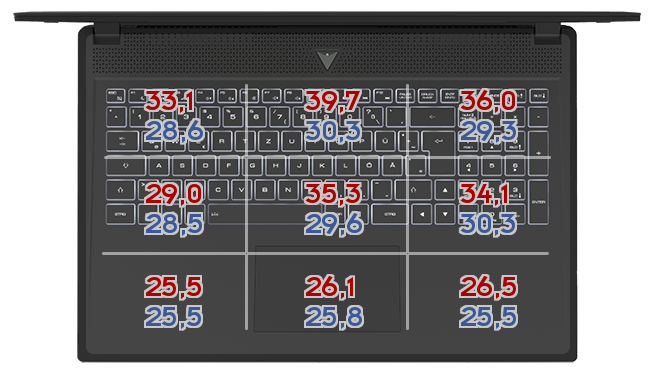
Время автономной работы
Acer установила аккумулятор на 57,5 Вт·ч. Он обеспечивает автономную работу до 491 минуты под офисной нагрузкой, то есть чуть больше восьми часов. Высокая эффективность процессора Comet-Lake-H и видеокарты Turing показывает себя. Тем более, что без нагрузки на дискретную видеокарту система переключается на экономичную интегрированную графику CPU. В случае полной нагрузки время автономной работы существенно уменьшается, мы получили порядка 100 минут, то есть около полутора часов. На зарядку аккумулятора от внешнего блока 180 Вт уходит около двух часов, хотелось бы быстрее.
В режиме бездействия 17-дюймовый ноутбук потреблял только 9 Вт, что очень неплохо, учитывая крупный 17-дюймовый дисплей. Под игровой нагрузкой энергопотребление увеличилось до 158,7 Вт, в сценарии худшего случая мы получили до 194,1 Вт. Вполне типичные значения, если учитывать Intel Core i7-10750H и NVIDIA GeForce RTX 2060.